1、按crl+N新建空白白色背景,设置分辨率为36,设置颜色模式为RGB模式。
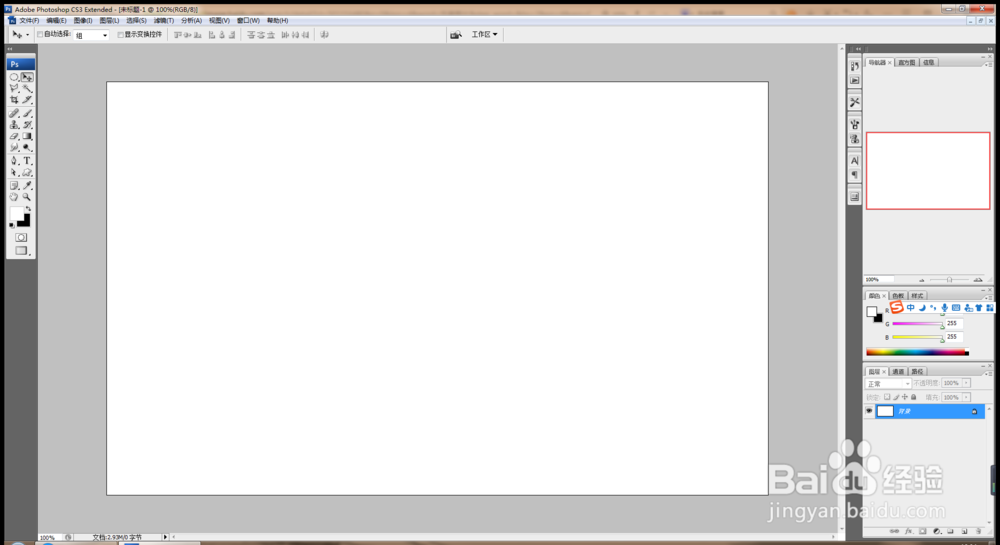
2、选择渐变工具,设置渐变的颜色为浅蓝色,深蓝色,粉色,白色,绿色,浅绿色,然后设置从上到下的线性渐变效果,如图

3、新建图层,设置前景色为黑色,选择画磺拎噱租笔工具,设置画笔的大小数值,按住鼠标左键点一下,然后按shift键绘制,更改画笔的大小,对图片中的板凳多调整,如图

4、再次修改画笔的大小,按shift键绘制直线,多余的部分可以选择橡皮擦工具开始擦除,如图

5、设置前景色为黑色,新建图层,选择画笔工具,开始绘制人物图形,多余的部分可以用橡皮擦继续擦除。
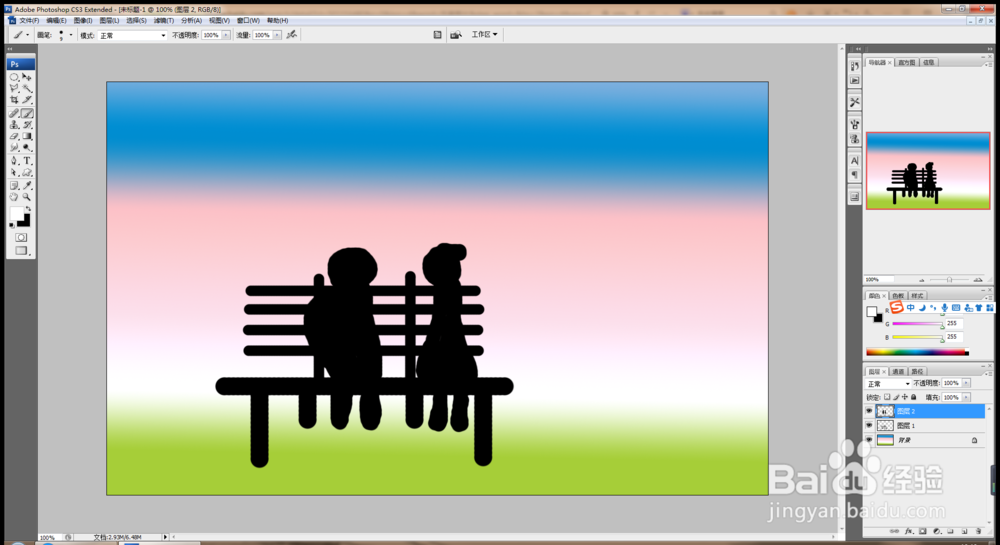
6、再次绘制,在绘制的时候可以模仿人物模型进行绘制,如图
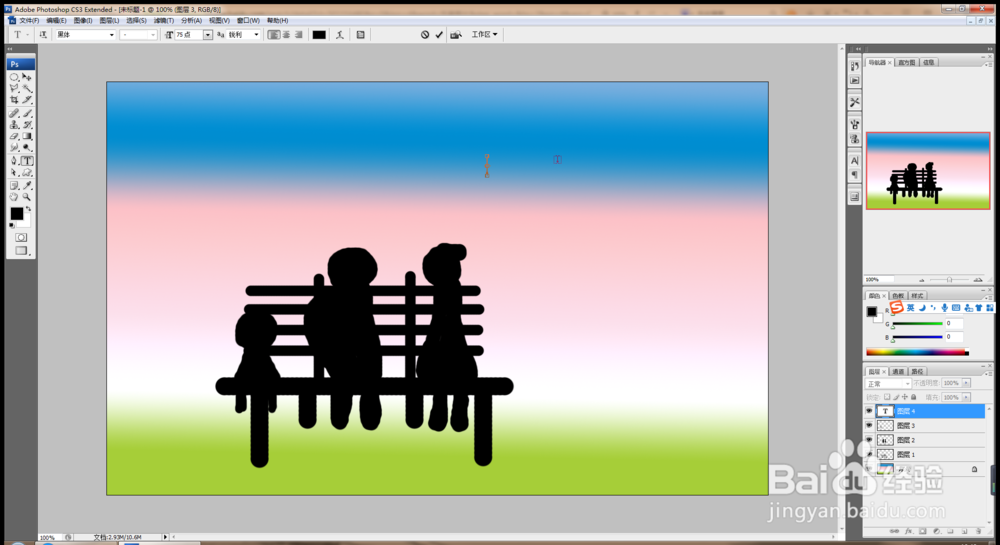
7、选择横排文字工具,输入字体,设置字体颜色为黑色,点击确定。

8、选择画笔工具,设置画磺拎噱租笔为枫叶形状,设置前景色为粉色,背景色为黄色,按下F5快捷键打开画笔面板,然后开始绘制图片中的枫叶,然后再次打开画笔工琼藻樘哒具,找到小草的形状,设置前景色和背景色都为浅绿色,绘制草地,这样简单精美的图画就设计好了哦。
